GoDaddy on teinud koostööd Microsoftiga, et pakkuda oma klientidele Outlook 365 e-posti tellimusi nende väikeettevõtete meilide jaoks. Uue GoDaddy e-posti konto seadistamisel on teil võimalus alustada ka Outlooki e-teenuse aastase prooviversiooniga. Seega, kui kasutate oma GoDaddy konto Outlooki e-posti aadressi, peaksite selle hõlpsaks juurdepääsuks tõenäoliselt ka oma telefoniga linkima. Õnneks on see Outlooki rakendusega väga lihtne.
Installige Outlook Androidi
Enne oma konto linkimist vajate oma Android-seadmes Outlooki rakendust.
-
Rakenduses Play pood laadige alla ja installige Microsoft Outlook rakendus.
Microsoft Outlooki rakendus peaks olema esimene tulemus, kuid enne rakenduse allalaadimist veenduge, et näeksite Microsofti logo, et veenduda, et saate õige.
-
Vajutage Installige protsessi alustamiseks rakenduse lehel.
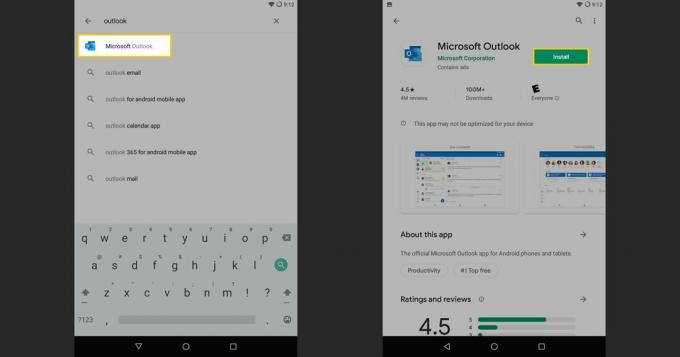
Kui rakendus on installitud, käivitage see.
Hankige GoDaddy e-posti seadistamine Androidis
Kui teil on Outlooki rakendus olemas, saate oma GoDaddy e-posti konto seadistada. Kuna kõik on osa Microsofti Outlooki ökosüsteemist, peaks protsess sujuma.
Kui Outlooki rakendus avaneb, Alustama.
Outlook võimaldab teil importida juba teie seadmes olevat kontot. Teie GoDaddy e-posti aadress pole siiski, nii et peate vajutama Vahele jätma selle asemel paremas alanurgas.
-
Outlook viib teid uude aknasse, et sisestada oma e-posti aadress. Sisestage oma Outlook 365 e-posti aadress rakendusest GoDaddy antud tekstiväljale ja toksake seejärel Jätka.
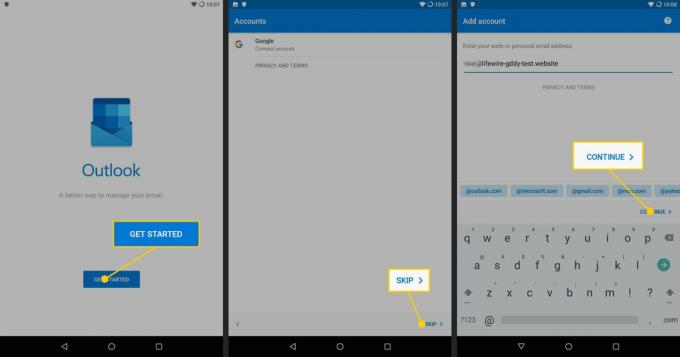
Outlook tunnistab, et teie konto on GoDaddy juures, ja viib teid uuele sisselogimisekraanile, kus teie e-posti aadress on juba olemas. Sisestage oma parool ja puudutage Logi sisse.
Seejärel küsib Outlook, kas soovite lisada veel ühe konto. See on ilmselt parim valida Vahele jätma praegu vasakus alanurgas.
-
Outlook viib teid teie GoDaddy Microsoft 365 postkasti. Olete valmis oma kontot oma Android-seadmes kasutama hakkama.
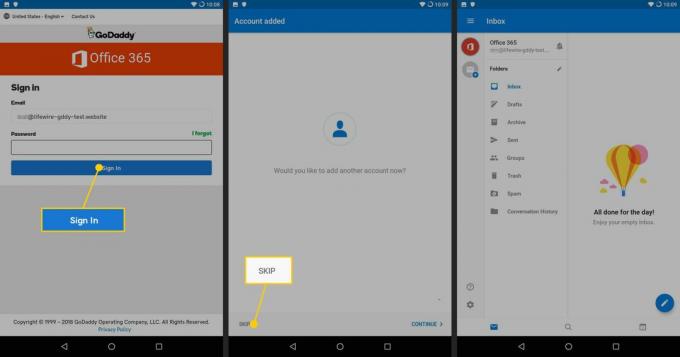
Hankige GoDaddy e-posti seadistamine iOS-is
Seadistamisprotsess on iOS-i seadmete jaoks erinev, kuid siiski on GoDaddy e-posti oma iPhone'i hankimine Microsoft Outlooki abil Microsoft 365-s lihtne.
Ava oma Seaded ja valige Paroolid ja kontod.
Vajutage Lisada konto.
Järgmisel ekraanil kuvatakse saadaolevad kontotüübid. Valige Microsoft Vahetus.
Sisestage oma e-posti aadress koos lühikese kirjeldusega, mis aitab seda tuvastada. Seejärel vajutage Järgmine.
Teilt küsitakse veel viimast korda, kas soovite oma kontole sisse logida. Kinnitage vajutades Logi sisse.
Ekraan nihutatakse Microsoft 365 sisselogimisele. Sisestage oma e-posti aadressi parool ja vajutage Logi sisse.
Sealt palutakse teil nõusolek meilirakenduse ja Office'i koostöö lubamiseks. Vajutage Nõus.
Sealt naasete oma konto seadete juurde. Veenduge, et konto oleks seadistatud nii, nagu soovite, ja vajutage Salvesta paremas ülanurgas.
Teie GoDaddy Microsoft 365 meilikonto lisatakse nüüd teie iOS-i rakendusse Mail ja pääsete oma postkasti juurde ja saate selle kaudu e-kirju saata.